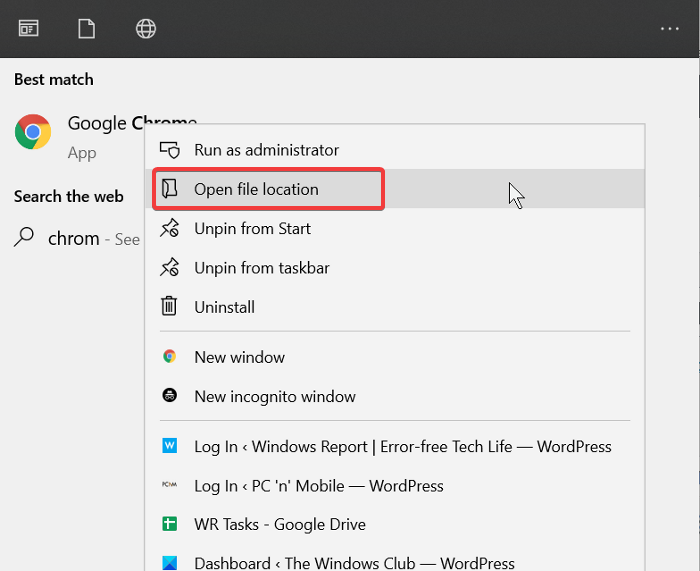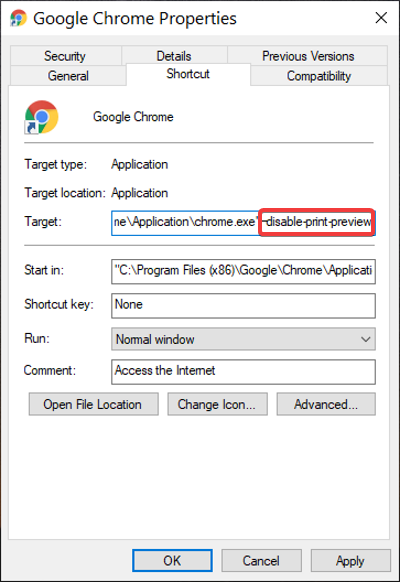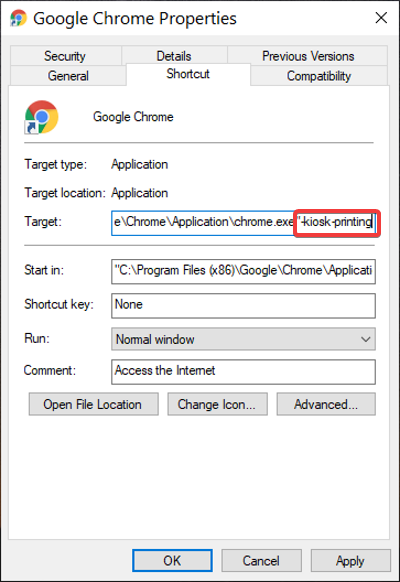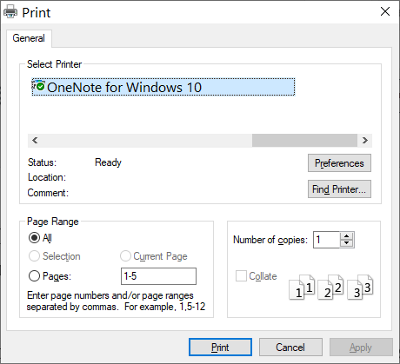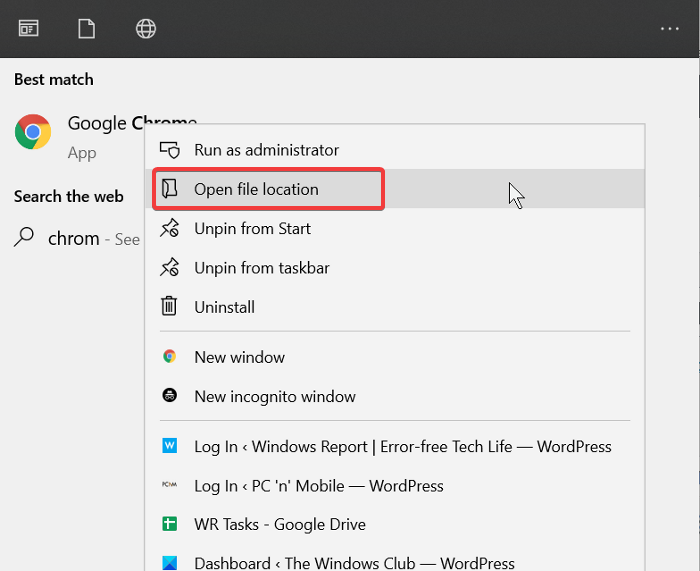如果打印对话框(Print Dialog)没有出现,那么在这篇文章中,我们将向您展示如何在Windows 10的Chrome浏览器中使用系统对话框(System Dialog)进行打印。对于某些人来说,这个盒子是一种刺激物。可以理解,它不仅会在您希望执行简单的打印作业时弹出,而且还会诱使用户使用可能不适合后续打印作业的不需要的打印机设置。
避免 Chrome 打印对话框的最佳方法是将单台打印机连接到您的计算机。但是,如果您有多台打印机连接到您的计算机,它始终会显示对话框。
在Chrome中禁用系统打印对话框(System Print Dialog)
1]在快捷方式目标中禁用打印预览
要关闭Chrome(Chrome)中的打印对话框,首先找到Google Chrome快捷方式,很可能在您的桌面上。如果找不到,请按 Windows键并搜索 Chrome。
从搜索结果中右键单击 Google Chrome ,然后从上下文菜单中点击(Google Chrome)打开文件位置(Open file location)选项。
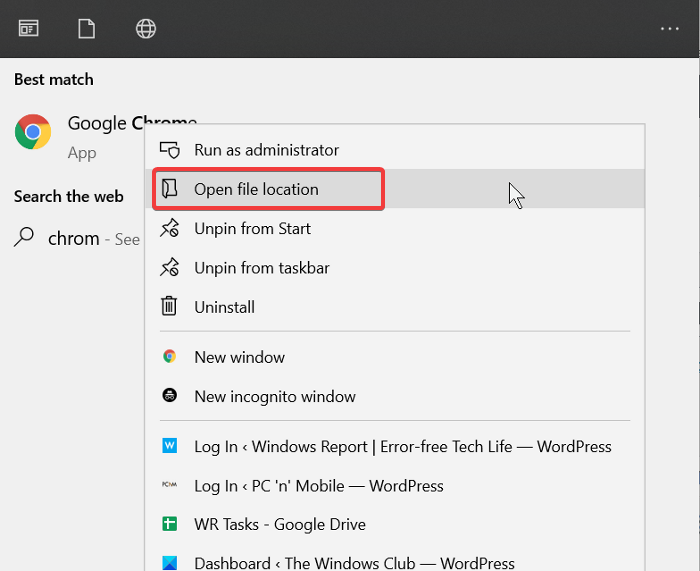
找到Chrome快捷方式后,右键单击该图标并选择Properties。
在Chrome.exe 属性(Chrome.exe Properties)窗口中,单击 快捷方式(Shortcuts)选项卡。单击目标(Target)字段并将光标移动到那里的文本末尾。在此处添加以下命令行开关:
–disable-print-preview
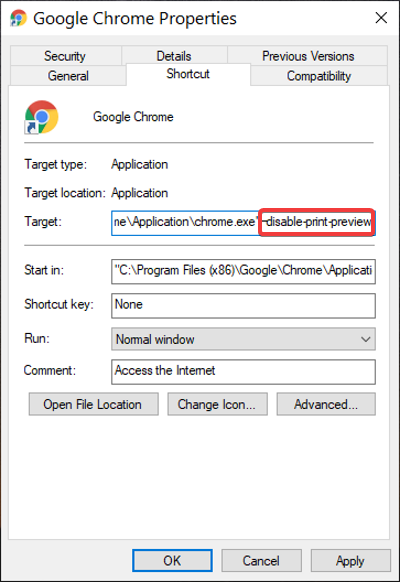
单击“ 应用(Apply)”按钮 保存设置,然后单击“确定(OK)”关闭窗口。此操作会关闭Google Chrome(Google Chrome)中的打印对话框。
2]如何(How)绕过Chrome的打印(Print)对话框
另一个用于禁用 Chrome 打印对话框的命令行开关是-kiosk-printing。使用这种方法,系统会跳过Windows的打印预览以及Chrome的打印预览。因此,它可以快速打印。
首先关闭Google Chrome的所有实例。关闭Chrome(Chrome)后,找到它的快捷方式并右键单击它。从上下文菜单中选择属性(Properties)选项。导航(Navigate)到 属性中的快捷方式选项卡。(Shortcut)
将以下命令行开关添加到 目标(Target)字段的末尾:
-kiosk-printing
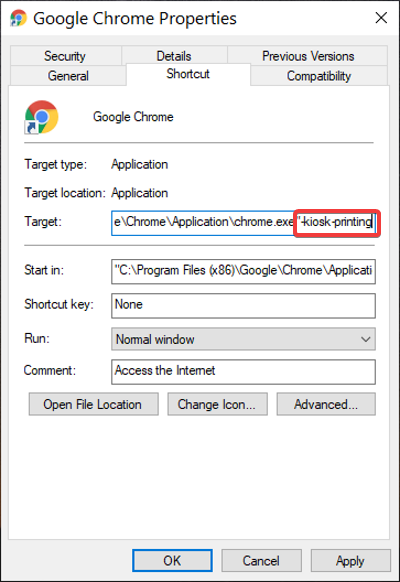
点击 Apply按钮,然后点击 OK完成操作。
将此开关添加到Target字段后,每当您想从Chrome打印网页时,打印对话框会短暂显示,然后立即关闭。
阅读(Read):如何在 Google Chrome 中启用或禁用可滚动的 Tabstrip(How to Enable or Disable Scrollable Tabstrip in Google Chrome)。
在Chrome中启用系统打印对话框(System Print Dialog)
1]撤消(Undo)快捷方式目标(Target)修改
Chrome默认启用系统打印对话框。因此,您不需要做任何事情来启用它,除了撤消上一节中描述的关于禁用修改的操作。
每当您尝试使用CTRL +P 热键或通过右上角的三个点从Chrome打印网页时,都会显示打印对话框。(Chrome)
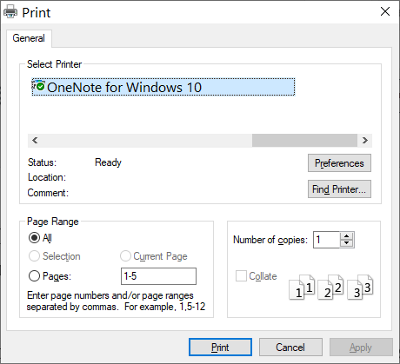
即使您不打印任何内容,我也可以向您展示如何调出打印设置。CTRL + SHIFT + P 组合键会弹出系统打印对话框,您可以从中配置默认打印设置并打印出您正在查看的页面。
2]创建一个新的快捷方式
您可以保留对系统打印对话框的修改,并随时启用它。在我解释这一点时继续阅读。
在上一节中,我向您展示了如何通过修改快捷方式目标来禁用此对话框。在这里,您所要做的就是右键单击Chrome快捷方式并点击 复制(copy)。
导航(Navigate)到您的首选位置,然后按 CTRL + V组合键将其粘贴(paste)到那里。您还可以通过在开始(Start)菜单中搜索 Chrome并打开文件位置来获取快捷方式,如本指南前面所述。
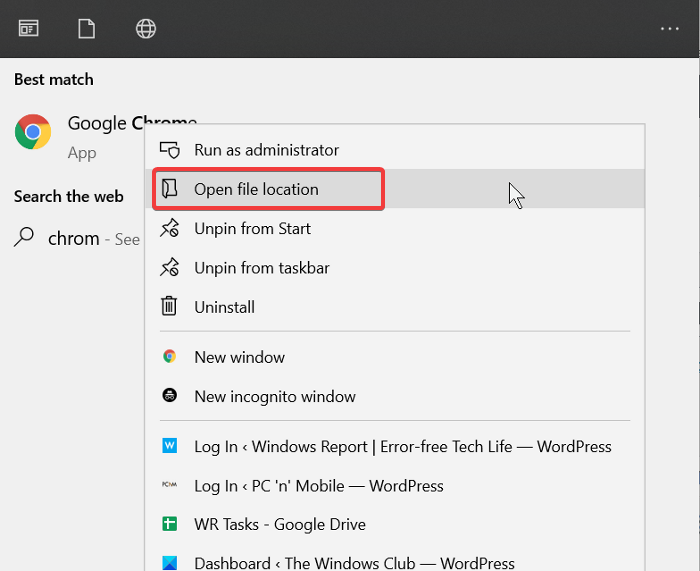
现在右键单击(Right-click)新的快捷方式并点击 Properties。转到 快捷方式(Shortcut)选项卡并单击 目标(Target)字段。
将光标移动到该字段中文本的末尾并删除 chrome.exe 之后的所有内容”(chrome.exe” )(不要删除引号 ( “ )”)。
单击“ 应用(Apply)”按钮并单击“确定(OK)”关闭对话框。
现在发生的情况是,当您从新的快捷方式启动Chrome浏览器时,系统打印对话框处于启用状态。但是,如果您使用修改后的Target从快捷方式启动浏览器,则会打开一个Chrome实例,但系统打印对话框已禁用。
How to disable or enable System Print Dialog in Chrome
If the Print Dialog box not appearing, then in this post we will show you how to print using System Dialog in the Chrome browser on Windows 10. For some, this box is an irritant. Understandably, Not only does it pop up whenever you wish to do a simple print job, but it also tempts users to use unwanted printer settings that may not be suitable for subsequent print jobs.
The best way to avoid Chrome’s print dialog box is to connect a single printer to your computer. However, if you have multiple printers connected to your computer, it always shows you the dialog box.
Disable System Print Dialog in Chrome
1] Disable print preview in the shortcut target
To turn off the print dialog box in Chrome, first find the Google Chrome shortcut, most likely on your desktop. If you can’t find it, press the Windows key and search for Chrome.
Right-click on Google Chrome from the search results and hit the Open file location option from the context menu.
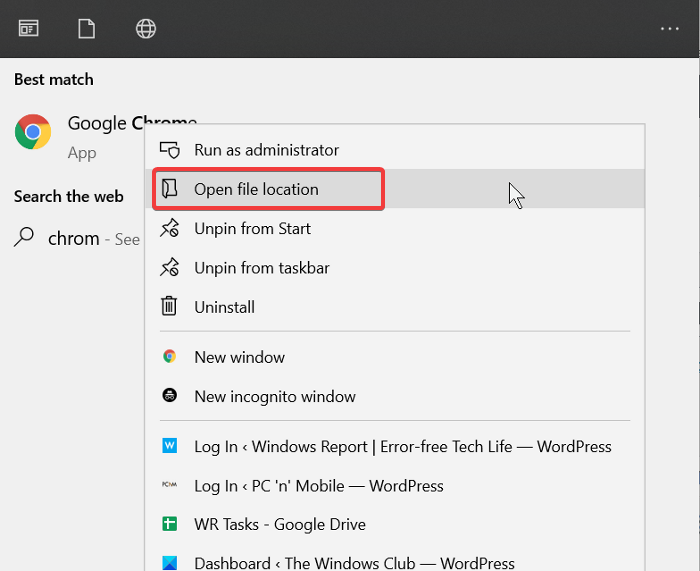
When you find the Chrome shortcut, right-click on the icon and select Properties.
In the Chrome.exe Properties window, click on the Shortcuts tab. Click in the Target field and move your cursor to the end of the text there. Add the following command-line switch here:
–disable-print-preview
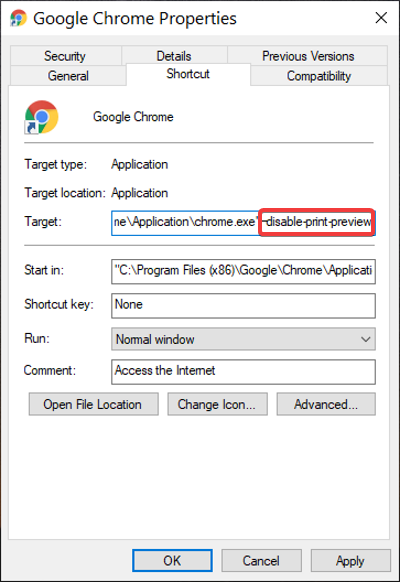
Save the settings by clicking on the Apply button and then hit OK to close the window. This operation turns off the print dialog box in Google Chrome.
2] How to bypass Chrome’s Print dialog box
Another command-line switch to use for disabling Chrome’s print dialog is -kiosk-printing. With this method, the system skips Windows print preview, as well as that of Chrome. It, therefore, prints quickly.
Start by closing all instances of Google Chrome. With Chrome closed, find its shortcut and right-click on it. Choose the Properties option from the context menu. Navigate to the Shortcut tab in Properties.
Add the following command-line switch to the end of the Target field:
-kiosk-printing
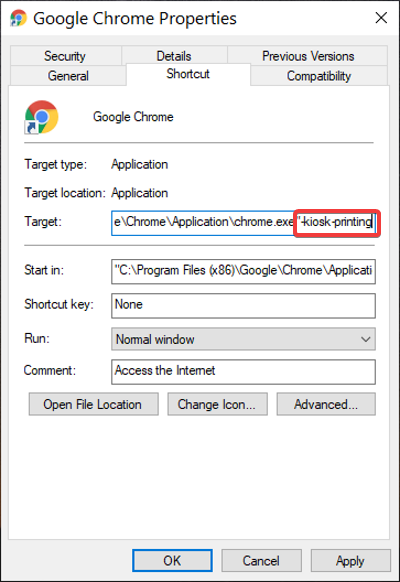
Hit the Apply button and click on OK to complete the operation.
After adding this switch to the Target field, whenever you want to print out a webpage off Chrome, the print dialog box shows up briefly and then closes immediately.
Read: How to Enable or Disable Scrollable Tabstrip in Google Chrome.
Enable the System Print Dialog box in Chrome
1] Undo the shortcut Target modifications
The system print dialog box is enabled on Chrome by default. So, you don’t need to do anything to enable it, other than undoing the actions described in the previous section about disabling the modifications.
Whenever you try to print a webpage off Chrome, either with the CTRL +P hotkey or via the three dots at the top right-hand corner, the print dialog box shows up.
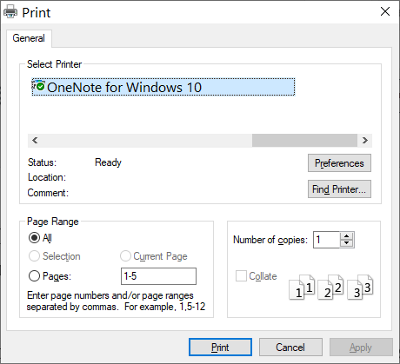
I can show you how to bring up the print settings even if you are not printing anything. The CTRL + SHIFT + P key combination brings up the system print dialog box, from which you can configure your default print settings and print out the page you are viewing.
2] Create a new shortcut
You can keep your modifications to the system print dialog box and still have it enabled whenever you want. Read on as I explain this.
In the previous section, I showed you how to disable this dialog box by modifying the shortcut target. Here, all you have to do is right-click on the Chrome shortcut and hit copy.
Navigate to your preferred location and press the CTRL + V key combination to paste it there. You can also get the shortcut by searching for Chrome in the Start menu and opening the file location, as described earlier in this guide.
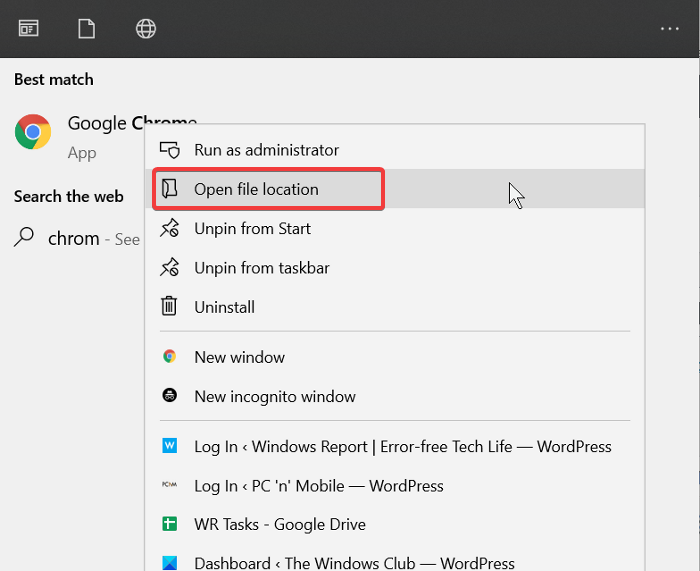
Right-click on the new shortcut now and hit Properties. Go to the Shortcut tab and click in the Target field.
Move your cursor to the end of the text in this field and delete everything after chrome.exe” (don’t delete the quotes (“)).
Click on the Apply button and hit OK to close the dialog box.
What happens now is that the system print dialog box is left enabled when you launch the Chrome browser from the new shortcut. However, if you launch the browser from the shortcut with the modified Target, you open an instance of Chrome with the system print dialog box disabled.